Πώς να ρυθμίσετε την καθυστέρηση ήχου σε VLC σε Windows και Android
Όσον αφορά το λογισμικό αναπαραγωγής πολυμέσων τρίτων κατασκευαστών, το VLC Media Player είναι μια από τις κορυφαίες επιλογές σε διαφορετικές πλατφόρμες. Η δωρεάν χρήση του λογισμικού και ο σχεδιασμός του χωρίς διαφημίσεις το καθιστούν ιδιαίτερα ελκυστικό για χρήστες που θέλουν ένα απλό και αποτελεσματικό πρόγραμμα αναπαραγωγής χωρίς να αντιμετωπίζουν ενοχλητικές διαφημίσεις. Ωστόσο, το VLC Media Player δεν είναι το πιο εύκολο στη χρήση όσον αφορά την παρουσία προηγμένων λειτουργιών. Σε αυτό το άρθρο, θα παρέχουμε έναν λεπτομερή οδηγό για τη χρήση ενός από τα προηγμένα χαρακτηριστικά του λογισμικού, προσφέροντας μια λύση για την προσαρμογή. Καθυστέρηση ήχου VLC για τις εκδόσεις Windows και Android του προγράμματος. Επιπλέον, θα σας παρουσιάσουμε την καλύτερη λύση για να διασφαλίσετε ότι τα βίντεό σας θα έχουν συγχρονισμένο ήχο και βίντεο.

- ΛΙΣΤΑ ΟΔΗΓΩΝ
- Μέρος 1. Πώς να διορθώσετε την καθυστέρηση ήχου VLC στα Windows
- Μέρος 2. Πώς να διορθώσετε την καθυστέρηση ήχου VLC σε Android
- Μέρος 3. Ο πιο γρήγορος τρόπος για να διορθώσετε την καθυστέρηση ήχου VLC σε κάθε πλατφόρμα
Μέρος 1. Πώς να διορθώσετε την καθυστέρηση ήχου VLC στα Windows
Θα ξεκινήσουμε αυτόν τον οδηγό παρουσιάζοντας τη λύση για την επίλυση της καθυστέρησης ήχου στην έκδοση για Windows του VLC Media Player. Ευτυχώς, αυτή η επιλογή περιλαμβάνει μόνο τη χρήση συντομεύσεων πληκτρολογίου, οι οποίες μπορούν να λυθούν άμεσα διδάσκοντας στους χρήστες μας ποιο πλήκτρο να πατήσουν για να προσαρμόσουν τη ρύθμιση καθυστέρησης ήχου. Επιπλέον, οι καθυστερήσεις ήχου μπορεί επίσης να προκληθούν από Η συσκευή αναπαραγωγής VLC καθυστερείκαι αυτά τα βήματα ενδέχεται επίσης να επιλύσουν αυτό το πρόβλημα.
Διαβάστε τον παρακάτω οδηγό τριών βημάτων για να μάθετε πώς να επεξεργαστείτε τις ρυθμίσεις για τον ήχο καθυστέρησης στο VLC Media Player για Windows.
Ανοίξτε το VLC Media Player, κάντε κλικ στο Μεσο ΜΑΖΙΚΗΣ ΕΝΗΜΕΡΩΣΗΣκαι, στη συνέχεια, επιλέξτε Ανοιγμα αρχείουΣτη συνέχεια, αναζητήστε στον υπολογιστή σας το βίντεο που θέλετε να αναπαραχθεί στο πρόγραμμα αναπαραγωγής πολυμέσων.
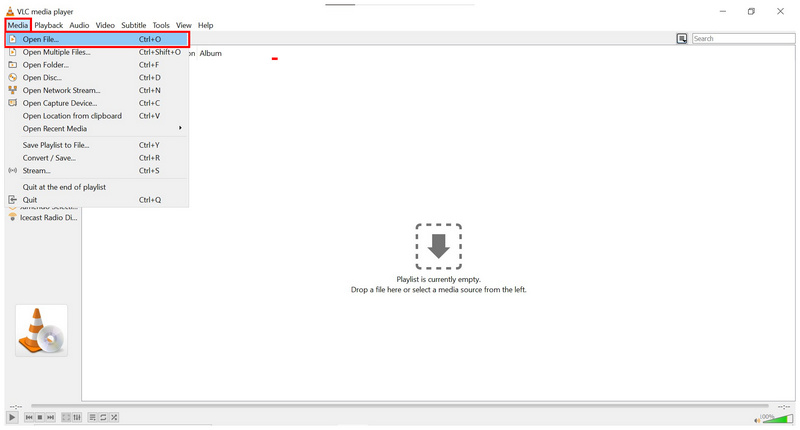
Μόλις ανοίξει το βίντεο που επιλέξατε στο VLC Media Player, χρησιμοποιήστε τη συντόμευση πληκτρολογίου για να ρυθμίσετε την καθυστέρηση ήχου. Πατήστε J για να εφαρμόσετε καθυστέρηση 50ms στον ήχο ή πατήστε Κ για να εφαρμόσετε προώθηση 50ms. Πατήστε επανειλημμένα το Κουμπιά J ή K για να εφαρμόσετε μεγαλύτερη καθυστέρηση ή να προωθήσετε τον ήχο πολυμέσων.
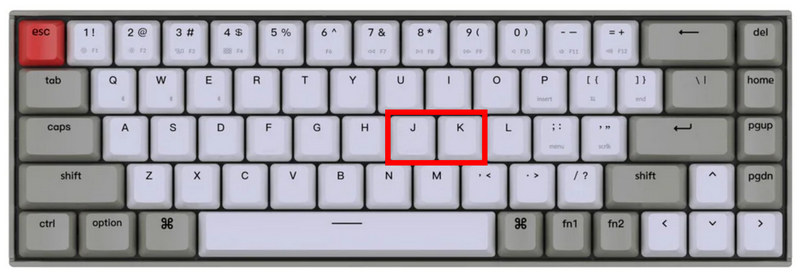
Αφού πατήσετε ένα από τα κουμπιά J ή K, θα εμφανιστεί μια ειδοποίηση στο VLC Media Player στο βίντεο που παρακολουθείτε, η οποία θα σας ενημερώνει ότι εφαρμόστηκε η καθυστέρηση ή η προώθηση ήχου.

Λόγω της έλλειψης επιλογής Audio Delay στο μενού του VLC Media Player, οι περισσότεροι χρήστες του λογισμικού συχνά δεν γνωρίζουν τη λειτουργία που τους επιτρέπει να ρυθμίζουν την Audio Delay της αναπαραγωγής πολυμέσων στο πρόγραμμα. Αυτό ισχύει ιδιαίτερα αν δεν είστε εξοικειωμένοι με τις συντομεύσεις πληκτρολογίου.
Μέρος 2. Πώς να διορθώσετε την καθυστέρηση ήχου VLC σε Android
Δεδομένου ότι το VLC Media Player είναι ένα λογισμικό πολλαπλών πλατφορμών, το VLC για Android έχει έναν διαφορετικό τρόπο εφαρμογής καθυστερήσεων ήχου σε βίντεο. Ευτυχώς, η εφαρμογή προσαρμογών καθυστέρησης ήχου και ακόμη και περικοπή βίντεο σε VLC Το VLC για Android είναι πολύ πιο ελεγχόμενο από το VLC για Windows.
Διαβάστε τον παρακάτω οδηγό τριών βημάτων για να μάθετε πώς να επεξεργαστείτε την καθυστέρηση ήχου ενός βίντεο στο VLC για Android.
Ανοίξτε το βίντεο που θέλετε να παρακολουθήσετε σε VLC για Android. Αναζητήστε το Μενού Ήχου και Υπότιτλων στο κάτω αριστερό τμήμα της διεπαφής του προγράμματος αναπαραγωγής πολυμέσων.
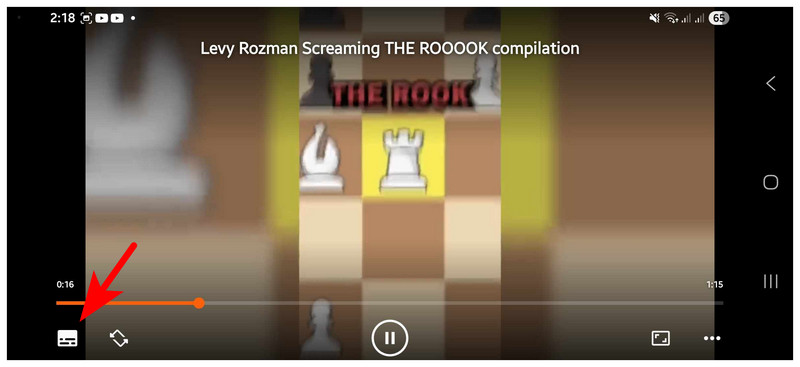
Μόλις ανοίξει το μενού Ήχος και Υπότιτλοι, πατήστε το αναπτυσσόμενο μενού δίπλα στο κουμπί Ήχος. Στη συνέχεια, επιλέξτε το Καθυστέρηση ήχου επιλογή που θα εμφανιστεί.
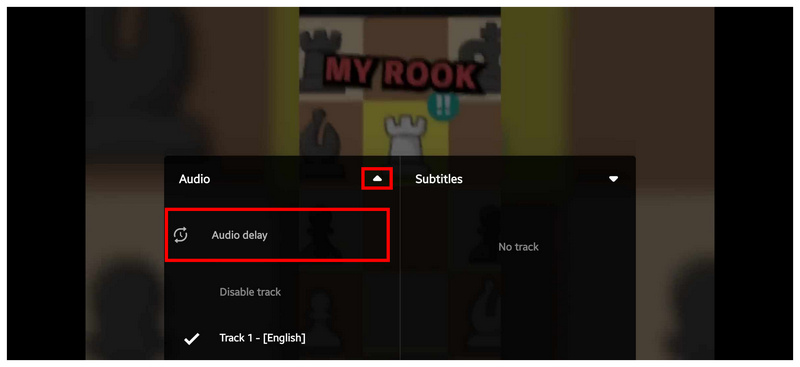
Αφού επιλέξετε την επιλογή Καθυστέρηση ήχου, θα εμφανιστεί μια επικάλυψη μενού Καθυστέρησης ήχου στο βίντεο. Σε αυτήν, μπορείτε να πατήσετε το Κουμπιά αύξησης ή μείωσης δίπλα στην ετικέτα 0 ms για να εφαρμόσετε καθυστέρηση ήχου ή προώθηση ήχου.
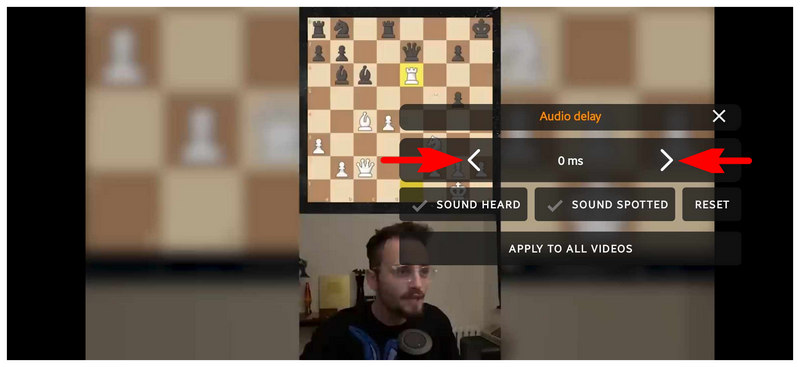
Σε αντίθεση με το αντίστοιχο των Windows, το VLC για Android διαθέτει μια πολύ πιο ελεγχόμενη επιλογή καθυστέρησης ήχου. Αυτή είναι χρήσιμη για τους περισσότερους χρήστες που θέλουν να απολαμβάνουν ψυχαγωγία εν κινήσει, αλλά αντιμετωπίζουν προβλήματα με αρχεία πολυμέσων που έχουν κακό συγχρονισμό ήχου-βίντεο.
Μέρος 3. Ο πιο γρήγορος τρόπος για να διορθώσετε την καθυστέρηση ήχου VLC σε κάθε πλατφόρμα
Παρόλο που η ρύθμιση καθυστέρησης ήχου του VLC Media Player είναι εύχρηστη, η επαναλαμβανόμενη χρήση της λειτουργίας για τη διόρθωση του συγχρονισμού ήχου-βίντεο των βίντεό σας μπορεί να γίνει επαναλαμβανόμενη και ενοχλητική με την πάροδο του χρόνου. Ευτυχώς, υπάρχουν εύχρηστες λύσεις για να διορθώσετε τα μη συγχρονισμένα βίντεο με λίγα μόνο κλικ, και ArkThinker Video Converter Ultimate είναι η καλύτερη επιλογή στην αγορά.
Όπως και το VLC, το ArkThinker Video Converter Ultimate έχει σχεδιαστεί για να είναι προσβάσιμο σε Windows 11, 10, 8 και 7, καθώς και σε συσκευές Mac με macOS 10.12 ή νεότερη έκδοση. Αυτή η προσβασιμότητα καθιστά το λογισμικό μια εξαιρετική επιλογή για χρήστες που θέλουν να συγχρονίζουν και να επεξεργάζονται τα βίντεό τους ανεξάρτητα από την πλατφόρμα τους.
Παρόλο που το λογισμικό σχεδιάστηκε αρχικά ως εργαλείο μετατροπής πολυμέσων, είναι εξοπλισμένο με ένα πλήρως λειτουργικό εργαλείο ρύθμισης καθυστέρησης ήχου που επιτρέπει την επεξεργασία τόσο της καθυστέρησης ήχου όσο και του ελέγχου έντασης ήχου των βίντεο που υποβάλλονται σε επεξεργασία μέσω αυτού.
Εκτός από το εργαλείο Audio Delay, το λογισμικό προσφέρει και άλλες πρακτικές επιλογές ρύθμισης πολυμέσων, όπως Video Editor, Video Compressor, Video Enhancer, Video Converter και πολλά άλλα. Ένας ισχυρός επιταχυντής υλικού υποστηρίζει όλα αυτά τα εργαλεία, βελτιώνοντας έτσι τη γενική απόδοση του λογισμικού.
Για αυξημένη προσβασιμότητα, όλα τα εργαλεία πολυμέσων που διατίθενται στο λογισμικό υποστηρίζουν την επεξεργασία περισσότερων από 1000 μορφών βίντεο, συμπεριλαμβανομένων των MP4, MP3, FLV, AVI, MKV, MOV, WMV, F4V, WebM, MPEG-TS, GIF και άλλων.
Για να μάθετε περισσότερα σχετικά με το τι καθιστά το ArkThinker Video Converter ένα εξαιρετικό λογισμικό προσαρμογής πολυμέσων, διαβάστε τα κύρια χαρακτηριστικά του προγράμματος παρακάτω, ακολουθούμενα από έναν λεπτομερή οδηγό βήμα προς βήμα.
Για να κατανοήσετε ευκολότερα το σεμινάριο, σας συνιστούμε ανεπιφύλακτα να το κατεβάσετε χρησιμοποιώντας τον παρακάτω σύνδεσμο.
Κύρια χαρακτηριστικά:
• Εύχρηστο εργαλείο συγχρονισμού ήχου-βίντεο.
• Πλούσιες λειτουργίες επεξεργασίας βίντεο.
• Υποστήριξη ευρείας μορφής για 1000+ μορφές.
• Απόδοση με επιτάχυνση υλικού.
Ανοίξτε το ArkThinker Video Converter Ultimate και, στη συνέχεια, επιλέξτε το λογισμικό Εργαλειοθήκη μενού. Στη συνέχεια, κάντε κύλιση προς τα κάτω για να βρείτε το Συγχρονισμός ήχου εργαλείο.
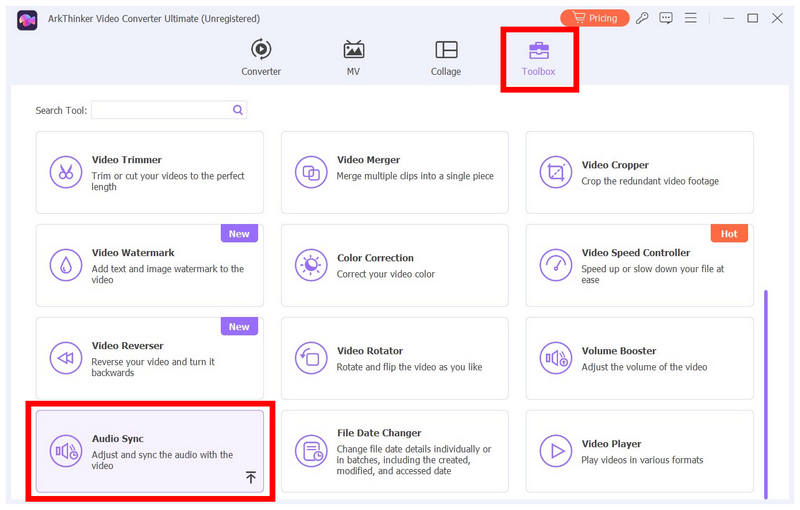
Στη συνέχεια, κάντε κλικ στο Προσθήκη κουμπιού που θα εμφανιστεί μόλις επιλέξετε το εργαλείο Συγχρονισμού Ήχου για να προσθέσετε το βίντεο που θέλετε να προσαρμόσετε.
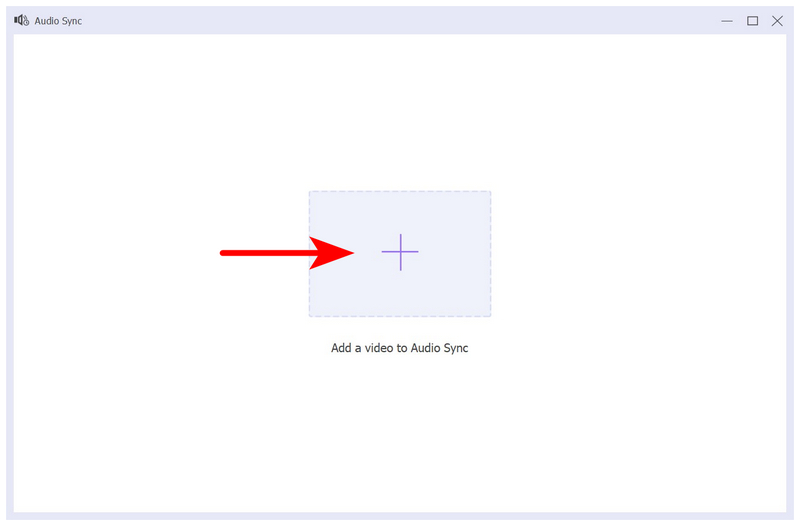
Μόλις αποκτήσετε πρόσβαση στο μενού Συγχρονισμός ήχου, τροποποιήστε το Καθυστέρηση γραμμή εργαλείων για να ρυθμίσετε την καθυστέρηση ήχου στο βίντεο. Βεβαιωθείτε ότι ακούτε την προεπισκόπηση βίντεο μετά από κάθε ρύθμιση καθυστέρησης για να επιβεβαιώσετε ότι οι τροποποιήσεις σας έχουν εφαρμοστεί σωστά. Μόλις είστε ικανοποιημένοι με τις ρυθμίσεις καθυστέρησης ήχου, κάντε κλικ στο Εξαγωγή για να αποθηκεύσετε το βίντεο με βελτιωμένο συγχρονισμό ήχου-βίντεο.
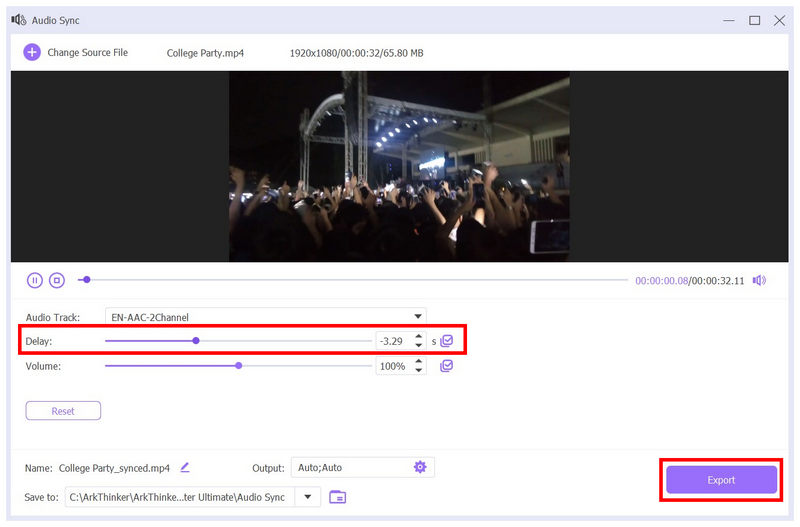
Χρησιμοποιώντας τρία απλά βήματα και μερικές προσαρμογές, μπορείτε πλέον να απολαμβάνετε την παρακολούθηση βίντεο χωρίς να ρυθμίζετε επανειλημμένα τον συγχρονισμό ήχου-βίντεο των πολυμέσων. Το ArkThinker Video Converter Ultimate δεν είναι μόνο μια λύση, αλλά και μια εξαιρετικά πρακτική ψηφιακή εργαλειοθήκη.
συμπέρασμα
Τώρα που σας παρέχουμε λεπτομερή σεμινάρια για την επιδιόρθωση καθυστέρηση ήχου στο VLC Media Player, ελπίζουμε ότι αυτό το άρθρο βελτίωσε την εμπειρία θέασης, είτε παρακολουθείτε σε υπολογιστή είτε μέσω συσκευής Android. Για πιο πρακτικές λύσεις έναντι των καθυστερήσεων ήχου, μην ψάχνετε άλλο από το ArkThinker Video Converter Ultimate, το οποίο μπορείτε να κατεβάσετε χρησιμοποιώντας τον παρακάτω σύνδεσμο.
Τι γνώμη έχετε για αυτό το post; Κάντε κλικ για να βαθμολογήσετε αυτήν την ανάρτηση.
Εξοχος
Εκτίμηση: 4.8 / 5 (με βάση 523 ψήφοι)


